Logique avancée de branchement des enquêtes
Créez des enquêtes attrayantes en ajoutant des règles de branchement basées sur les réponses des répondants aux questions précédentes. Passez, cachez ou affichez les étapes de la question pour maintenir l'intérêt de vos répondants. La création de questions d'enquête conditionnelles est également disponible dans nos plans gratuits !
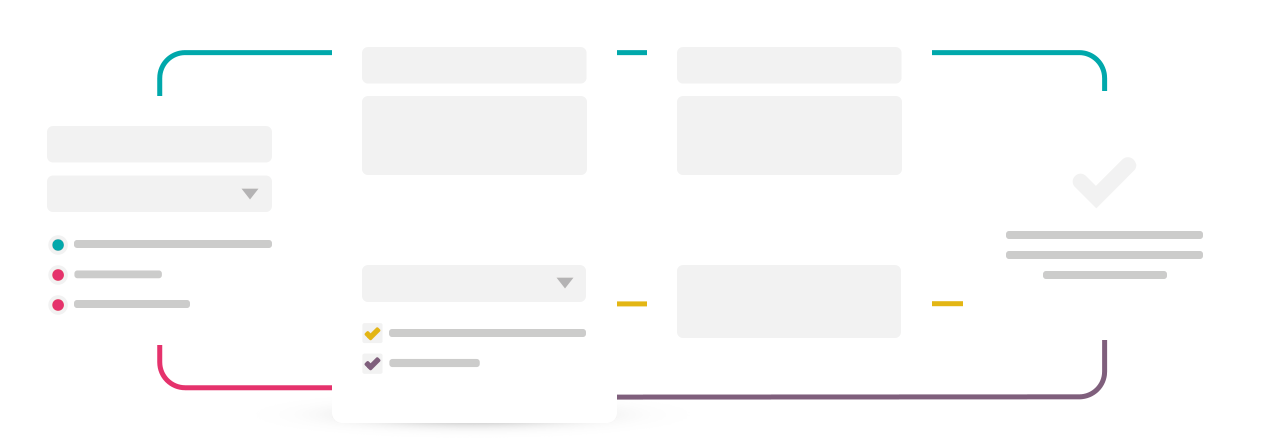
Pourquoi ?
- Enquêtes conviviales
- Maintenir l'intérêt des répondants
- Réduire les abandons d'enquête
- Taux d'achèvement plus élevé
- De meilleurs résultats et une plus grande précision
- Recevez des informations pertinentes
Comment ?
- Personnalisez les questions
- Cachez les questions inutiles et non pertinentes
- Réduire le temps de réponse à l'enquête
- Faites gagner du temps à vos répondants
- Afficher uniquement les questions pertinentes
- Personnalisez votre enquête pour les répondants
Créez les étapes de votre enquête
Nous recommandons qu'avant de créer des logiques d'extension, vous d'abord créer votre enquête avec toutes ses étapes et ses questions. Si vous ne connaissez pas PollUnit, suivez »créer des enquêtes en ligne« pour en savoir plus sur les fonctionnalités générales.
Pour créer une logique et l'appliquer à une étape de l'enquête, vous devez avoir au moins une étape précédente. Une logique est toujours basée sur les réponses des participants. Ainsi, à l'étape 2, vous pouvez uniquement créer des règles basées sur les réponses données à l'étape 1 ; à l'étape 3, vous ne pouvez créer que des règles basées sur les réponses données aux étapes 1 et 2, et ainsi de suite.
Créer une logique de branchement
Visitez le lien d'administration en appuyant sur le bouton »Sauvegarder« dans le générateur de sondage ou ouvrez votre sondage via votre aperçu de PollUnit.
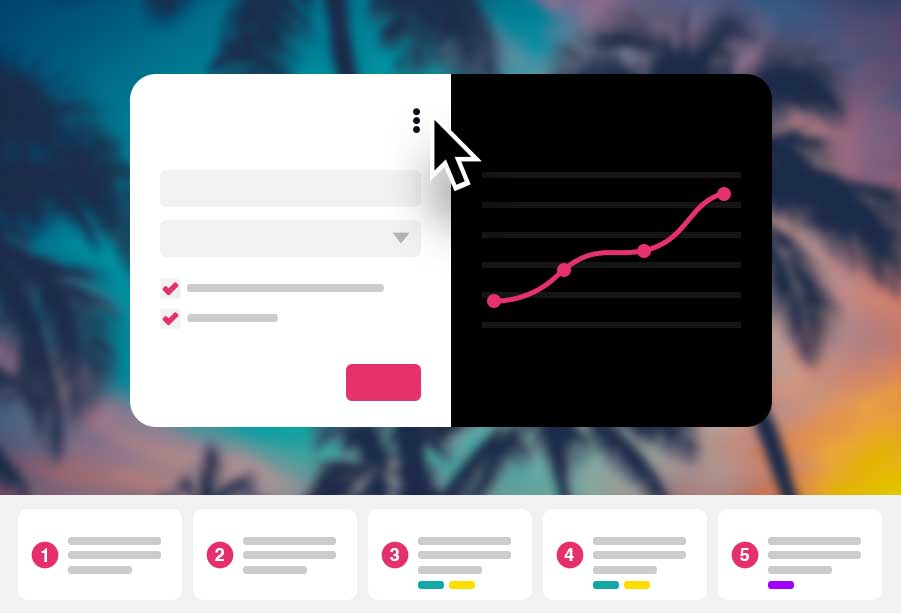
Vue administrative de l'enquête
La vue d'administration vous permet de naviguer à travers toutes les étapes et de voir à quoi ressemblera votre enquête. tout en affichant les résultats de chaque étape dans une colonne »Évaluation« distincte. Cette colonne »Évaluation« n'est visible que pour les administrateurs. Lorsqu'une étape a déjà une logique, elle sera marquée dans la ligne de temps.
Maintenant, allez à l'étape à laquelle vous voulez ajouter votre première logique de branchement d'enquête et ouvrez le menu contextuel (trois points) dans le coin supérieur droit de la colonne »Aperçu« et choisissez »Modifier«.
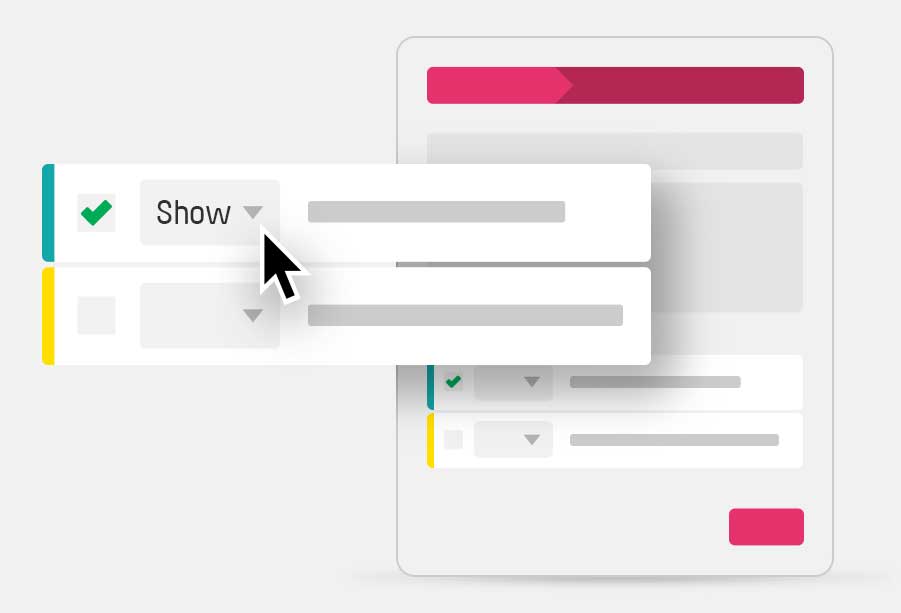
Logique d'affectation
Si votre étape de sondage n'a pas encore de logique, vous devez activer la configuration de la logique via »Afficher la logique de branchement«. Si vous avez déjà créé des conditions, vous pouvez simplement les activer et choisir ce qui doit se passer si la condition est remplie.
S'il s'agit de votre première logique, cliquez sur »Ajouter une logique«. Une modale s'affiche et vous pouvez choisir de masquer ou d'afficher l'étape actuelle de l'enquête ou de passer directement à la page de remerciement. Ensuite, une nouvelle modale s'affiche, dans laquelle vous pouvez entrer vos conditions.
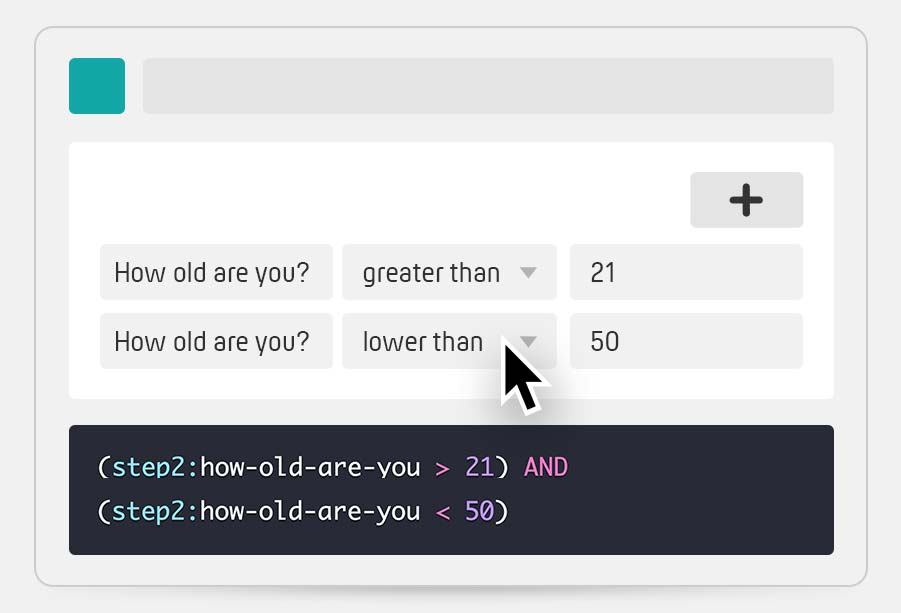
Créer un groupe conditionnel
Vous créez maintenant un ensemble de conditions. Nommez-le et donnez-lui une couleur pour mieux le reconnaître dans l'aperçu. Cet ensemble de conditions peut être réutilisé dans les étapes suivantes. Chaque ensemble se compose de plusieurs conditions et chaque condition se compose de trois champs.
Le premier champ décrit la question que vous avez posée. Seules les questions qui ont été posées avant l'étape actuelle peuvent être sélectionnées. Le deuxième champ est l'opérateur de comparaison. Vous pouvez y spécifier comment les réponses des participants doivent être traitées. Le troisième et dernier champ d'une condition est la valeur de comparaison. Vous obtiendrez quelque chose comme la réponse doit être supérieure à la valeur de comparaison ou la réponse est égale à la valeur de comparaison.
À la fin, vous voyez un code généré automatiquement que PollUnit utilise pour gérer votre logique. Nous vous en dirons plus sur ce code plus tard. Pour une fonctionnalité de base, vous pouvez l'ignorer sans risque.
Selon le type de réponse, tous les opérateurs de comparaison ne sont pas disponibles. Par exemple, un âge peut être supérieur ou inférieur à un nombre. Le sexe ne peut pas être comparé à un nombre, mais il peut être égal ou non à une valeur. Veuillez consulter la liste de nos opérateurs de comparaison dans le tableau suivant.
| Opérateur de comparaison | Code | Types de champs |
|---|---|---|
| est supérieur à | > | Nombre |
| est plus petit que | < | Nombre |
| est plus petit ou égal | <= | Nombre |
| est plus grand ou égal | >= | Nombre |
| est égal à | == | Nombre, Texte, Booléen |
| n'est pas | != | Nombre, Texte, Booléen |
Vous n'avez pas besoin d'écrire du code, mais vous pouvez
Tous les paramètres que vous avez définis dans votre logique sont traduits en code d'algèbre booléenne. Ce code est utilisé par notre système pour gérer votre logique.
Imaginez que vous ayez ajouté un champ numérique à l'étape 2 et que vous posiez la question »Quel âge avez-vous ?«. L'exemple suivant signifie : Tous les participants dont l'âge est supérieur à 18 ans.
(step2:how-old-are-you > 18)
Vous pouvez combiner plusieurs conditions et remplacer la définition »supérieur à« (>) par une définition »supérieur ou égal« (>=). De cette façon, vous obtenez tous les participants âgés de 18 à 36 ans (y compris 18 et 36).
(step2:how-old-are-you >= 18) AND (step2:how-old-are-you <= 36)
Le principal avantage de la compréhension de l'algèbre booléenne est que vous pouvez faire plus que lorsque vous utilisez l'interface. Actuellement, la seule façon de changer l'opérateur AND en OR est de modifier le code. Nous faisons cela pour garder notre interface aussi simple que possible. Voir l'exemple suivant qui signifie : Tous les participants dont l'âge est compris entre 18 et 36 ans ou dont le passe-temps favori est le patinage. Le patinage est une chaîne de caractères (pas un nombre) et pourrait être un bouton radio, une case à cocher ou une option dans un champ de sélection déroulant que vous avez créé à l'étape 3.
((step2:how-old-are-you >= 18) AND (step2:how-old-are-you <= 36))
OR (step3:favorite-hobby == 'skating')